Slik legger du til/sletter pass i Wallet-appen på iPhone
Det er en god sjanse for at du har glemt denne appen. Det pleide å være kjent som Passbook, og det er en app som iOS-brukere glemmer. Hvis du ser på alle appene du har på iOS-enheten din, finner du dem før eller siden. Hver app har rett til å bli brukt, og Wallet er ikke annerledes. Noen bryr seg kanskje ikke med appen fordi de kanskje ikke vet hvordan de skal bruke den og ikke er klar over hva den kan gjøre for deg. Forhåpentligvis, når du er ferdig med å lese, vet du hvordan du bruker og legger til pass i Wallet-appen på iPhone.
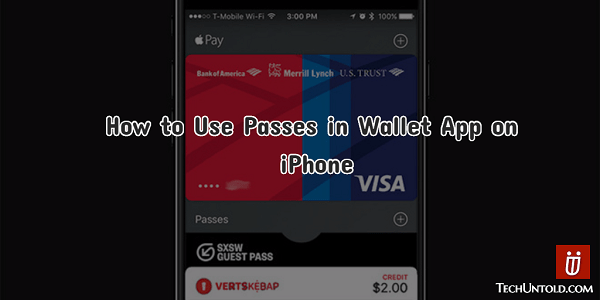
Legg til pass i Wallet-appen
1. Legg til et pass ved å skanne en kode
I appens velkomstskjerm ett alternativ må du legge til et pass. Alt du trenger å gjøre er å trykke på lenken Skann kode nederst. Den eneste ulempen er at den ikke er kompatibel med alle strekkode kan det være lurt å bruke.
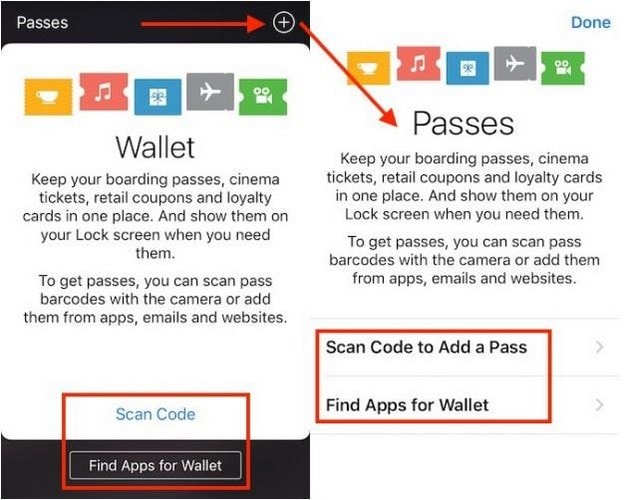
Men det er ikke et problem siden det enkelt kan fikses ved å installere Pss2U Wallet (en gratis app). Det vil gi deg tilgang til strekkoder som ikke støttes og gjøre appen morsom igjen.
2. Legg til pass i Wallet fra en pass-fil
Sist men ikke minst har du muligheten til å legge til et pass fra en Pass-fil. For eksempel, når du bestiller en flyreise får du alltid en e-post med all informasjonen din. Se etter den e-posten og se om e-posten har et vedlegg med en .PKPASS-utvidelse.
Hvis du ser den, trykk på den for å laste den ned. Du bør se en forhåndsvisning av passet, og det bør også være en Legg til-knapp. Dette er også mulig på Android, men du trenger en app som passbook.
3. Legg til et pass fra en støttet app
Hvis det første alternativet ikke overbeviser, kan du prøve en app. Et annet alternativ du kommer til å finne på appens velkomstskjerm er et alternativ for å finne Apps for Wallet.
Velg den du vil installere og søk etter alternativet ¨legg til i lommebok¨ den vil ha. Hvis du ikke finner den, vær tålmodig, den er der et sted. Plasseringen vil avhenge av hvilken app du bruker.
Trykk der det står for å legge til, og du skal nå se informasjonen vises i lommeboken. Den vil be deg om å bekrefte forespørselen.
4. Ordne kortene dine i bruksrekkefølge
Appen vil ordne kortene dine i rekkefølgen for å legge dem til, men noen ganger er det bedre å ha dem i bruksrekkefølge. På den måten vil den du trenger for øyeblikket alltid være der.
Du kan gjøre dette ved å trykke, holde og slippe passet på riktig sted. Hvis du legger merke til at du ikke kan dra passet, hold fingeren på passet i noen sekunder og dra det deretter.
Hvis du vil se detaljene om passet, trykk på det og trykk igjen for å returnere det til stabelen. For å se all informasjonen på passet, sørg for at du har det full oversikt. For å få ekstra informasjon om passet ditt, trykk på i-en nederst.
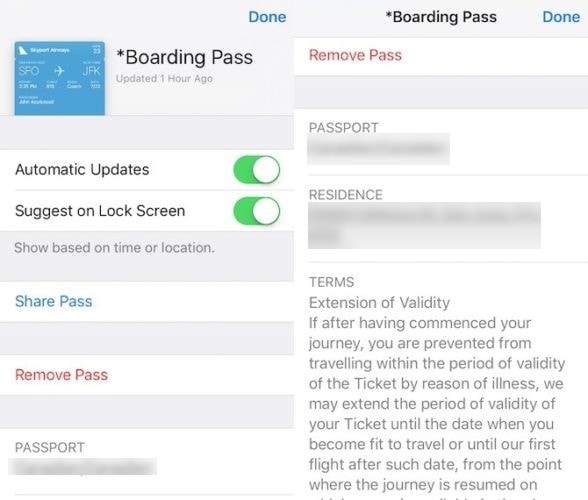
Du trenger ikke gå veldig langt for å dele passet ditt siden alternativet også er i informasjonsdelen. Trykk på Share Pass og velg hvordan du vil dele det.
Rett under delingsalternativet er alternativet Slett pass. Passene slettes ikke automatisk, så for å unngå rot er det en god ide å slette kortene du vet du ikke trenger lenger.
Få rask tilgang til lommeboken din
Ved å dobbelttrykke på hjemknappen kan du få tilgang til lommeboken. Denne funksjonen er ikke på som standard, så du må aktivere den. Du kan gjøre dette ved å gå til Innstillinger > Lommebok og Apple Pay og slå det på.
Hvis den ikke er der, kan du prøve Innstillinger > Touch ID og passord > Tillat tilgang når låst. En annen måte å få tilgang til lommeboken på er å sveipe fra venstre til høyre på et pass på låseskjermen.
Les også: Slik bruker du hindi-translitterasjonstastatur på iPhone
konklusjonen
Som du kan se er dette en veldig nyttig app. Hvorfor mange overser det er et mysterium for meg, men det er definitivt verdt et forsøk. Det vil hjelpe deg å holde deg oppdatert og organisert.
Så hvis det siste du vil gjøre er å installere en annen app, er denne allerede på iOS-enheten din uansett. Tror du at du vil prøve det? Del dine tanker i kommentarene.
Siste artikler